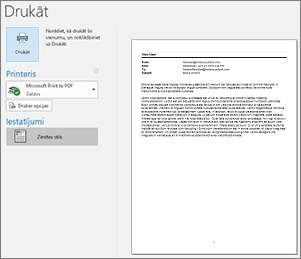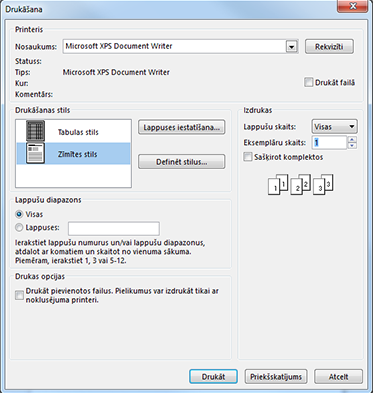Ziņojumu, kalendāru un citu Outlook vienumu drukāšana
Attiecas uz
Programmā Outlook varat drukāt kontaktpersonas, ziņojumus, kalendārus, sapulces un uzdevumus. Katra veida Outlook vienumam ir vairākas drukāšanas opcijas.
Tālāk atlasiet cilnes opciju Outlook versijai, kuru izmantojat. Kādu Outlook versiju es izmantoju?
Piezīme.: Ja šajā cilnēJauna Outlook norādītās darbības nedarbojas, iespējams, vēl neizmantojat programmu jaunā Outlook darbam ar Windows. Atlasiet Klasisko Outlook un izpildiet šīs darbības.
Ziņojuma drukāšana
-
Atlasiet ziņojumu. Lentē atlasiet cilni Sākums un pēc tam augšdaļā atlasiet Drukāt.
-
Dialoglodziņā Drukāšana atlasiet printeri, izkārtojumu un lappuses, kuras vēlaties drukāt.
-
Atlasiet Drukāt.
Kalendāra izdrukāšana
-
Navigācijas rūtī atlasiet Kalendārs
-
Cilnē Sākums atlasiet Drukāt.
-
Priekšskatījuma dialoga sadaļā Kalendārs atlasiet kalendāru, kuru vēlaties drukāt.
-
Sadaļā Skats atlasiet kalendāra izkārtojumu, kuru vēlaties izmantot, piemēram , Darba nedēļa vai Mēnesis.
-
Atlasiet laika diapazonu un to, vai vēlaties izmantot nelielu mēnesi vai detalizētu darba kārtību. (Katra veiktā atlase tiek nekavējoties atspoguļota priekšskatījuma attēlā.)
-
Kad esat atlasījis visus iestatījumus, atlasiet Drukāt.
-
Dialoglodziņā Drukāšana izvēlieties printeri un pēc tam vēlreiz atlasiet Drukāt .
Padoms.: Lai saglabātu kalendāru kā PDF failu, sadaļā Printeris izvēlietiesMicrosoft Print to PDF.
Attēla drukāšana e-pasta ziņojumā
Pašlaik nevar izdrukāt attēlu no ziņojuma pamatteksta. Taču šeit ir dažas idejas.
-
Ar peles labo pogu noklikšķiniet uz attēla un
Padoms.: Ja attēls drukas priekšskatījumā ir nogriezts, notīriet rūtiņu Ietilpināt attēlu rāmī.
-
Ar peles labo pogu noklikšķiniet uz attēla un
-
Ja saņemat attēlu kā pielikumu, atlasiet bultiņu blakus attēlam un izvēlieties Lejupielādēt vai Saglabāt pakalpojumā OneDrive.
Jebkura Outlook vienuma drukāšana
-
Izvēlieties e-pasta ziņojumu, kalendāru, kontaktpersonu vai uzdevuma vienumu, kas jādrukā.
-
Izvēlieties >Drukāt , lai skatītu tā vienuma priekšskatījumu, kuru esat izvēlējies drukāt.
Piezīme.: Lai drukātu vienumus, varat arī izmantot taustiņu kombināciju Ctrl+P .
-
Atlasiet printeri, ko vēlaties izmantot, ja tas vēl nav atlasīts.
-
Nospiediet Drukas opcijas , lai mainītu drukas iestatījumus pēc nepieciešamības.
-
Sadaļa Printeris Atlasiet printeri, drukājiet failā vai atlasiet Rekvizīti, lai iestatītu izkārtojuma orientāciju un mainītu papīra/izvades opcijas.
-
Sadaļa Drukāšanas stils Dažādiem Outlook vienumu tipiem ir dažādas drukas stila opcijas. Visbiežāk lietotās ir Tabulas stils un Zīmītes stils. Atlasiet Lappuses iestatīšana , lai atlasītu dažādus fontus, mainītu konkrētus papīra un formāta rekvizītus vai pievienotu galveni vai kājeni. Ja vēlaties saglabāt savu pielāgoto stilu, atlasiet Definēt stilus un rediģējiet noteiktu stilu.
-
Sadaļa Lappušu diapazons Drukājiet visas izvēlētā vienuma lappuses vai norādiet drukājamās lappuses
-
Sadaļa Drukas opcijas Varat izvēlēties, vai drukāt pielikumus.
-
Sadaļa Kopijas Iestatiet izdruku lappušu un eksemplāru skaitu un norādiet, vai izdrukas sašķirot komplektos.
-
-
Atlasiet Drukāt.
Vienas kontaktpersonas drukāšana
-
Atlasiet personas vai personas ikonu Outlook loga apakšdaļā.
-
Sadaļas mapju rūtssadaļā Manas kontaktpersonas atlasiet kontaktpersonu mapi, kurā atrodas kontaktpersona, kuru vēlaties drukāt.
-
Veiciet dubultklikšķi uz kontaktpersonas, lai to atvērtu.
-
Atlasiet Fails > Drukāt.
-
Labajā pusē tiek parādīts kontaktpersonas izdrukas priekšskatījums. Ja formāts jūs vēlaties un vēlaties drukāt visas lappuses, atlasiet Drukāt. Pretējā gadījumā pārejiet pie 6. darbības.
-
Atlasiet Drukas opcijas, lai atvērtu drukas opciju dialoglodziņu.
-
Sadaļā Drukāšanas stils atlasiet Definēt stilus > Rediģēt, lai mainītu fontu, laukus, papīra opcijas, kā arī galvenes un kājenes opcijas. Kad esat pabeidzis izmaiņu veikšanu, atlasiet Labi un pēc tam Drukāt.
-
Dialoglodziņa Drukāšana sadaļā Lappušu diapazons ierakstiet drukājamos lappušu numurus vai lappušu diapazonu un pēc tam atlasiet Drukāt.
-
Dažu vai visu adrešu grāmatas kontaktpersonu drukāšana
Lai drukātu dažas kontaktpersonas, bet ne visu kontaktpersonu sarakstu, vispirms, izmantojot filtru, atlasiet vajadzīgās kontaktpersonas. Pēc kontaktpersonu filtrēšanas izmantojiet tālāk minētos norādījumus, kas ir tieši tādi paši kā tad, ja jūs drukātu visu kontaktpersonu sarakstu. Kā atlasīt kontaktpersonas, izmantojot filtru, skatiet rakstā Programmā Outlook iebūvētā meklēšanas filtra lietošana.
-
Atlasiet personas vai personas ikonu Outlook loga apakšdaļā.
-
Sadaļas mapju rūtssadaļā Manas kontaktpersonas atlasiet kontaktpersonu mapi, kurā atrodas kontaktpersona, kuru vēlaties drukāt.
-
Atlasiet Fails > Drukāt.
-
Labajā pusē tiek parādīts kontaktpersonu izdrukas priekšskatījums. Ja formāts jūs vēlaties un vēlaties drukāt visas lappuses, atlasiet Drukāt. Pretējā gadījumā pārejiet pie 5. darbības.
-
Atlasiet Drukas opcijas, lai atvērtu drukas opciju dialoglodziņu.
-
Sadaļā Drukāšanas stils atlasiet Definēt stilus > Rediģēt, lai mainītu fontu, laukus, papīra opcijas, kā arī galvenes un kājenes opcijas. Kad esat pabeidzis izmaiņu veikšanu, atlasiet Labi un pēc tam Drukāt.
-
Dialoglodziņa Drukāšana sadaļā Lappušu diapazons ierakstiet drukājamos lappušu numurus vai lappušu diapazonu un pēc tam atlasiet Drukāt.
-
Ja izmantojat failu > Drukāt , lai atvērtu drukas skatu, kas ietver gan printera iestatījumus, gan drukas priekšskatījumu, pašreizējais logs, iespējams, pāriet uz fonu, aiz galvenā Outlook loga. Jūs varat samazināt galveno Outlook logu, lai atvērtu drukas izkārtojuma skatu atpakaļ uz priekšplānā. Lai iegūtu papildinformāciju par šo problēmu, skatiet rakstu Drukas priekšskatījuma problēmas programmā Outlook.
Svarīgi!: Ja rodas problēmas saistībā ar drukāšanu, lūdzu, skatiet printera ražotāja rokasgrāmatu vai tīmekļa vietni. Varat arī uzdot jautājumus Microsoft Office kopienās.
Lai drukātu programmā Outlook.com vai Outlook tīmeklī, veiciet tālāk Outlook tīmeklī.
Ziņojuma drukāšana
-
Parādītā ziņojuma priekšskatījumā augšdaļā atlasiet Drukāt.
-
Dialoglodziņā Drukāšana atlasiet printeri, izkārtojumu un lappuses, kuras vēlaties drukāt.
-
Atlasiet Drukāt.
Kalendāra izdrukāšana
-
Kalendāra cilnē Sākums atlasiet Drukāt.
-
Priekšskatījuma dialoga sadaļā Kalendārs atlasiet kalendāru, kuru vēlaties drukāt.
-
Sadaļā Skats atlasiet kalendāra izkārtojumu, kuru vēlaties izmantot, piemēram , Darba nedēļa vai Mēnesis.
-
Atlasiet laika diapazonu un to, vai vēlaties izmantot nelielu mēnesi vai detalizētu darba kārtību. (Katra veiktā atlase tiek nekavējoties atspoguļota priekšskatījuma attēlā.)
-
Kad esat atlasījis visus iestatījumus, atlasiet Drukāt.
-
Dialoglodziņā Drukāšana izvēlieties printeri un pēc tam vēlreiz atlasiet Drukāt .
Padoms.: Lai saglabātu kalendāru kā PDF failu, sadaļā Printeris izvēlietiesMicrosoft Print to PDF.
Attēla drukāšana e-pasta ziņojumā
Pašlaik nevar izdrukāt attēlu no ziņojuma pamatteksta. Taču šeit ir dažas idejas.
-
Ar peles labo pogu noklikšķiniet uz attēla un
Padoms.: Ja attēls drukas priekšskatījumā izskatās nogriezts, notīriet izvēles rūtiņu Ietilpināt attēlu rāmī.
-
Ar peles labo pogu noklikšķiniet uz attēla un
-
Ja saņemat attēlu kā pielikumu, atlasiet bultiņu blakus attēlam un izvēlieties Lejupielādēt vai Saglabāt pakalpojumā OneDrive.